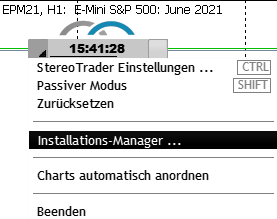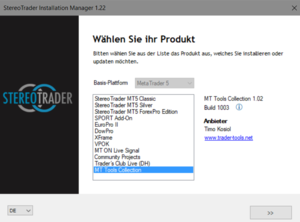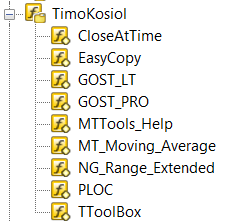Installation: Unterschied zwischen den Versionen
| (8 dazwischenliegende Versionen desselben Benutzers werden nicht angezeigt) | |||
| Zeile 1: | Zeile 1: | ||
Die Installation von GOST ist sehr einfach und erfolgt wie die Installation aller anderen StereoTrader AddOns über den Installations-Manager (Click auf das Logo -> Installation). | Die Installation von [https://www.digistore24.com/redir/332403/Daxinator/CAMPAIGNKEY GOST]ist sehr einfach und erfolgt wie die Installation aller anderen StereoTrader AddOns über den '''Installations-Manager''' (Click auf das Logo -> Installation). | ||
[[Datei:Inst-1.png|mini| center | Klick auf das StereoTrader-Logo und dann auf den Installations-Manager um Gost zu installieren. | alternativtext=Gost Installation]] | [[Datei:Inst-1.png|mini| center | Klick auf das StereoTrader-Logo und dann auf den Installations-Manager um Gost zu installieren. | alternativtext=Gost Installation]] | ||
Im Anschluss wählt man zunächst die entsprechende Handelsplattform (MT4/MT5) und dann im untersten Punkt die MT Tools Collection | Im Anschluss wählt man zunächst die entsprechende Handelsplattform (MT4/MT5) und dann im untersten Punkt die MT Tools Collection | ||
[[Datei:Inst-2.png|mini| center | Auswahl der entsprechenden Plattform (MT4/MT5) und dann MT Tools Collection wählen | alternativtext=Auswahl]] | [[Datei:Inst-2.png|mini| center | Auswahl der entsprechenden Plattform (MT4/MT5) und dann MT Tools Collection wählen | alternativtext=Auswahl]] | ||
Anschließend öffnet man den "Navigator" im Metatrader und sieht in der Folge im Order "Timo Kosiol" unter anderem die beiden Programme Gost_LT und Gost_Pro. Nun zieht man einfach das entsprechende Programm auf den Chart und trägt den Lizenzcode im StereoTrader Menü ein. | Anschließend öffnet man den "Navigator" im Metatrader und sieht in der Folge im Order "Timo Kosiol" unter anderem die beiden Programme Gost_LT und Gost_Pro. Nun zieht man einfach das entsprechende Programm auf den Chart und trägt den Lizenzcode im StereoTrader Menü ein. | ||
[[Datei:Inst-3.png|mini| center| Im Navigator erscheinen nun GostLT und GostPro, die man nun nur noch in den Chart ziehen muss. Nicht vergessen, den Lizenzcode im StereoTrader | [[Datei:Inst-3.png|mini| center|]] Im Navigator erscheinen nun GostLT und GostPro, die man nun nur noch in den Chart ziehen muss. Nicht vergessen, den [https://www.digistore24.com/redir/332403/Daxinator/CAMPAIGNKEY Lizenzcode] im StereoTrader Menü einzutragen! | ||
---- | |||
⇒ Weiter geht es mit dem Unterschieden zwischen [[GOST_LT_vs._GOST_Pro|GostLT und GostPro]] | |||
Aktuelle Version vom 9. Juni 2021, 18:13 Uhr
Die Installation von GOSTist sehr einfach und erfolgt wie die Installation aller anderen StereoTrader AddOns über den Installations-Manager (Click auf das Logo -> Installation).
Im Anschluss wählt man zunächst die entsprechende Handelsplattform (MT4/MT5) und dann im untersten Punkt die MT Tools Collection
Anschließend öffnet man den "Navigator" im Metatrader und sieht in der Folge im Order "Timo Kosiol" unter anderem die beiden Programme Gost_LT und Gost_Pro. Nun zieht man einfach das entsprechende Programm auf den Chart und trägt den Lizenzcode im StereoTrader Menü ein.
Im Navigator erscheinen nun GostLT und GostPro, die man nun nur noch in den Chart ziehen muss. Nicht vergessen, den Lizenzcode im StereoTrader Menü einzutragen!
⇒ Weiter geht es mit dem Unterschieden zwischen GostLT und GostPro